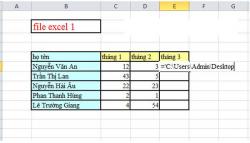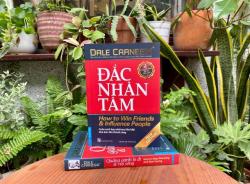Cách cài font chữ vào laptop đơn giản và nhanh chóng
Font chữ là một trong những yếu tố góp phần tạo nên sự độc đáo cho văn bản cũng như thiết kế của bạn. Nếu cảm thấy không hài lòng với các phông chữ mặc định, bạn có thể tải về và cài đặt những phông chữ độc đáo từ bên ngoài cho laptop hoặc máy tính của mình. Trong bài viết này, Megaweb sẽ hướng dẫn đến bạn cách cài font chữ vào laptop đơn giản và nhanh chóng. Cùng tham khảo ngay nhé!
Cách cài font chữ trực tiếp
Phương pháp này có ưu điểm là dễ dàng hơn trong việc cài đặt, không cần phải tìm kiếm thư mục Fonts. Tuy nhiên, nhược điểm là bạn sẽ phải cài đặt từng phông chữ một cách riêng lẻ.
- Bước 1: Tìm file phông chữ mà bạn đã tải về. Thông thường, phông chữ sẽ được nén trong một tệp có đuôi .zip. Bạn cần giải nén tệp này.
- Bước 2: Sau khi giải nén, nhấp đúp vào file phông chữ (có đuôi .ttf hoặc .otf) để mở nó trong cửa sổ xem trước phông chữ của Windows.
- Bước 3: Trong cửa sổ xem trước, bạn sẽ thấy nút "Install" ở góc trên bên trái. Nhấp vào đó để bắt đầu quá trình cài đặt.
Cách cài font chữ qua Control Panel
- Bước 1: Trước tiên, nhấn tổ hợp phím Windows + R và nhập "Control panel" vào thanh công cụ tìm kiếm để mở Control Panel.
- Bước 2: Trong Control Panel, tìm và chọn "Appearance and Personalization".
- Bước 3: Trong cửa sổ mới, chọn "Fonts".
- Bước 4: Trong cửa sổ Fonts, bạn có thể kéo và thả tệp phông chữ vào cửa sổ này để cài đặt, hoặc sử dụng menu "File" ở góc trên bên trái và chọn "Install New Font" để duyệt tệp phông chữ từ máy tính của bạn.

Cách cài font chữ cho Win 10
- Bước 1: Trên Windows 10, nhấn chọn Settings > Personalization > tab Fonts. Tại đây, bạn sẽ thấy đường link "Get more fonts in the Microsoft Store" phía trên cùng. Nhấn vào đó và chọn tải bộ phông chữ yêu thích; phông chữ sẽ tự động được tải và cài đặt vào máy giống như khi bạn cài đặt phần mềm.
- Bước 2: Sau khi tải xong phông chữ, bộ phông chữ sẽ được chứa trong một tệp nén (zip) hoặc không. Nếu là tệp nén, nhấn chuột phải vào tệp, chọn "Extract All" và chọn thư mục để lưu tệp.
- Bước 3: Sau khi giải nén tệp vừa tải, nhấn chuột phải vào tệp phông chữ và chọn "Install" là xong.
Cách cài font chữ trên Macbook
Bước 1: Mở Launchpad và khởi động Sổ Quản lý Phông chữ.
Bước 2: Trên thanh menu của Sổ Quản lý Phông chữ, nhấn vào "Tùy chọn". Tại đây, bạn có hai lựa chọn về vị trí cài đặt mặc định của font chữ cho Người dùng và Máy tính.
- Nếu chọn Người dùng: Font chữ chỉ sẵn có cho bạn.
- Nếu chọn Máy tính: Font chữ sẽ sẵn có cho tất cả người dùng trên máy tính này.
Bước 3: Nhấn vào dấu + và chọn "Mở" để kích hoạt tệp font chữ vừa tải về.
Bước 4: Để bật font chữ trên máy tính Macbook, mở lại Sổ Quản lý Phông chữ, sau đó chọn "Người dùng" > chuột phải vào font chữ > chọn "Bật Bộ + Tên font chữ". Để tắt hoặc xóa font chữ, bạn thực hiện tương tự.

Cách cài font chữ cho Word
- Bước 1: Mở My Computer.
- Bước 2: Sao chép font mà bạn muốn cài đặt vào thư mục C:\Windows\fonts. Máy tính sẽ tự động nhận diện và cài đặt font chữ mới nhất cho bạn. Đây là cách bạn có thể tải font chữ vào Word.
- Bước 3: Truy cập các trang web cung cấp font và tải font mà bạn thích.
- Bước 4: Sau khi tải về, font thường được nén dưới định dạng zip. Bạn cần giải nén file zip để lấy ra font chữ.
- Bước 5: Sau khi giải nén, để cài đặt font, bạn nhấp chuột phải vào file font và chọn "Install". Sau khi cài đặt hoàn tất, font sẽ xuất hiện trong danh sách font của Word.
Cách cài font chữ vào PowerPoint
- Bước 1: Tìm kiếm font chữ ưa thích mà bạn muốn sử dụng. Đề nghị sử dụng Google Fonts hoặc các trang web đáng tin cậy khác.
- Bước 2: Chọn font chữ mà bạn thích và tải về. Thư mục chứa font chữ thường được nén trong tệp *.zip.
- Bước 3: Sau khi tải font về máy, giải nén bằng cách chuột phải vào tệp nén *.zip và chọn Extract để giải nén tại thư mục lưu trữ tập tin nén.
- Bước 4: Khi đã giải nén các tệp font chữ, tiếp tục bằng cách chuột phải vào font mà bạn muốn cài đặt và chọn Install.
- Bước 5: Mở PowerPoint và bạn có thể chọn sử dụng font chữ vừa được cài đặt.

Vì sao cần cài font chữ vào máy tính?
Sau một thời gian sử dụng bộ font mặc định của máy, cảm giác nhàm chán thường xuất hiện và người dùng muốn thay đổi để có một diện mạo mới, vì vậy đã xuất hiện bộ font mới. Thêm phông chữ mới mang lại các lợi ích sau:
- Sự tự do sáng tạo cao khi sử dụng nhiều ứng dụng thiết kế và chỉnh sửa.
- Đa dạng font chữ trong bộ sưu tập tùy chỉnh.
- Giảm thiểu vấn đề lỗi font chữ trong các file Word, Excel khi bộ font cục bộ không đủ.
- Trải nghiệm người dùng thú vị hơn với nhiều giao diện mới.
- Số lượng font chữ không giới hạn, dễ dàng tìm thấy kiểu font yêu thích trên Google.
- Cài đặt một lần có thể sử dụng lâu dài.
Trên đây là bài viết về cách cài font chữ vào laptop đơn giản và nhanh chóng. Hy vọng sẽ giúp bạn biết cách cài font chữ đẹp, độc và lạ để tạo nên phong cách riêng cho mình. Nếu thấy bài viết hữu ích thì đừng quên chia sẻ ngay nhé!
Xem thêm:
- Cách link dữ liệu từ file excel này sang file excel khác
- Footnote là gì? Cách tạo và xóa Footnote trên Microsoft Word
- Cách đổi số thành chữ trong Excel tự động đơn giản, nhanh chóng
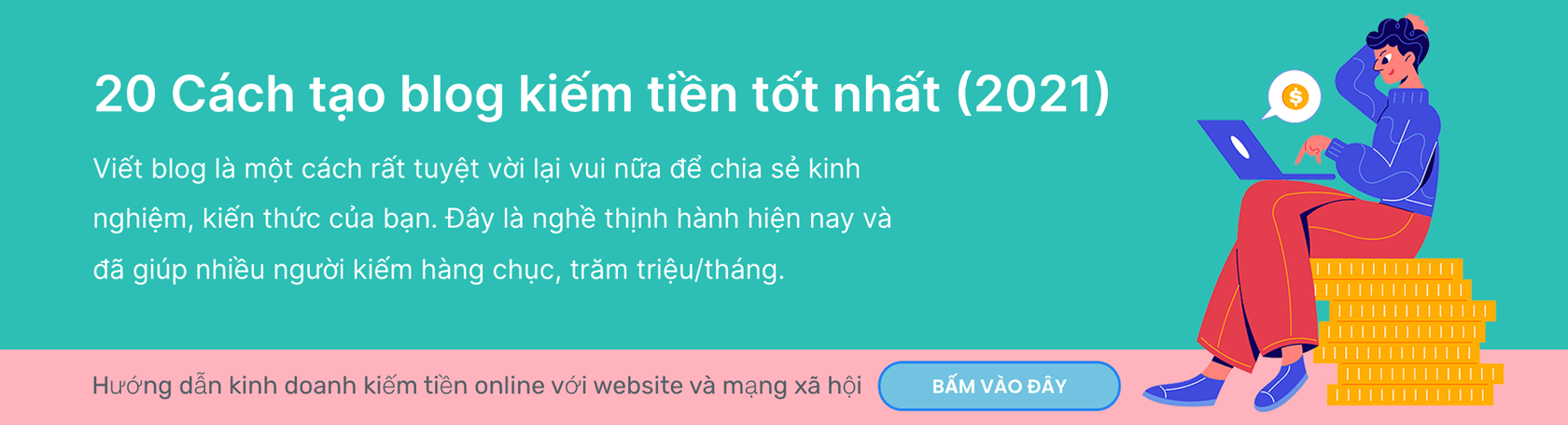
Password Hint là gì? Hướng dẫn cách sử dụng Password Hint an toàn
Bạn thắc mắc rằng Password Hint là gì? Password Hint là một gợi ý về mật khẩu, giúp bạn nhớ mật khẩu...
Buffer là gì? Phân loại và lưu ý sử dụng Buffer là gì?
Trong lĩnh vực khoa học máy tính, Buffer thường được đề cập khi nói đến việc lưu trữ dữ liệu tạm...
Checkpoint là gì? Checkpoint Facebook là gì và cách mở khóa
Checkpoint Facebook là quá trình tạm thời khóa tài khoản của người dùng để thực hiện kiểm tra khi có...
Các hàm cơ bản trong Excel được sử dụng nhiều nhất
Excel giúp thực hiện các phép tính, sắp xếp dữ liệu và trình bày thông tin trên bảng tính nhanh chóng...
Sử dụng phần mềm Auto like Facebook hiện nay có hiệu quả không
Auto like Facebook là lựa chọn hoàn hảo cho người kinh doanh trực tuyến hoặc muốn tăng tương tác trên...
Debug là gì? Kinh nghiệm debug nhanh cho lập trình viên
Đa số lập trình viên dành nhiều thời gian hơn để sửa lỗi trong code thay vì viết code mới. Đó gọi...
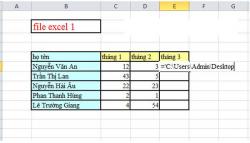
Cách link dữ liệu từ file excel này sang file excel khác
Trong bài viết này, sẽ giới thiệu đến bạn cách di chuyển, copy sheet, link từ file Excel này sang file Excel...

10 công cụ kiểm tra Backlink đối thủ miễn phí
Cùng Megaweb.vn điểm danh top 10 công cụ kiểm tra backlink đối thủ miễn phí chúng ta có thể đo lường...

Deploy là gì? Deploy trong IT là gì?
Trong lĩnh vực phần mềm và công nghệ thông tin, deploy được sử dụng phổ biến. Deploy sử dụng để...
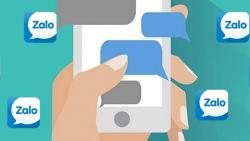
Phần mềm chỉnh sửa tin nhắn Zalo miễn phí, hiệu quả
Các phần mềm chỉnh sửa tin nhắn Zalo cung cấp một phương tiện hiệu quả để sửa chính tả hoặc thêm...

Finder là gì? Sử dụng Finder trên MacOS như thế nào?
Nếu bạn đã sử dụng máy Mac, bạn có thể đã nghe nói về Finder. Nhưng Finder là gì và bạn sử dụng...

UML là gì? Tổng quan về UML và dạng biểu đồ phổ biến
Đối với những người học chuyên ngành công nghệ thông tin, UML có lẽ là một khái niệm phổ biến....
Bài xem nhiều
Bài viết mới